Cum de a reduce tranzițiile ascuțite în gradienți folosind Photoshop
Principal View - Piggy dezvoltator. Totul despre proiectarea, dezvoltarea și crearea de site-uri
Vezi principal - blog despre design, web design si web development. Dacă sunteți în curs de dezvoltare site-uri web, sau sunt interesați de web design si proiectare doar lucrurile din jurul nostru, sau sunteti doar interesat de teme de web design si dezvoltare web, acest blog va fi la tine foarte util. Pe blog puteți găsi articole, recenzii, tutoriale si multe altele.

Foarte des designerii folosesc în lucrările lor gradienți. Uneori, ele ocupă suprafețe mici, iar apoi gradientul pare destul de buna. Uneori gradienti folosite pe zone mari, cum ar fi fundal, și pot fi observate apoi momentul neplăcut. În timp ce menținerea gradientului imaginii țintă nu devine netedă, și apar tranziții de frontieră ascuțite. Aceste limite devin foarte vizibile. Indiferent de rezoluția de 72 sau de 300 de puncte pe inch pe care le utilizați, dar aceste tranziții oribile continuă să te bântuie. Ce să fac? Cum de a scăpa de trecere a frontierei și de a face gradienți dvs. netede folosind Photoshop. Există o metodă foarte simplă, care va reduce numărul de treceri și benzi și face gradienți frumoase și netede. Înainte de a vă gândiți schimbarea culorii în gradientul, încercați să utilizați această tehnică pentru a netezi gradienți tale.
Deci, înainte de a încerca să facă modificări la setările de culoare și contrastul dintre ele, încercați să-l stabilească cu ajutorul acestei recepții minunat. Am aflat despre această tehnică în urmă cu aproximativ doi ani, după mai multe încercări de a utiliza o varietate de metode. Cu toate acestea, nici una dintre metodele nu au dat rezultatul dorit. benzi de frontieră și a continuat în gradienți strica munca mea.
Deci, uita-te de trecere a frontierei cu menținerea gradientului normale în fișierul.

Deci, acum voi încerca să atenueze aceste tranziții. Pentru aceasta am duplicat strat alcătuit dintr-un gradient inițial. Am obține o nouă copie a stratului inițial cu un gradient.
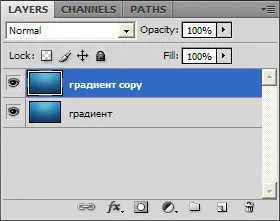
Selectarea stratului dedublată I se aplică la acesta Blur filtru. cu parametrii pe care le puteți vedea în imaginea de mai jos.
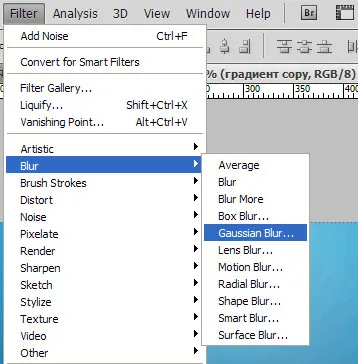
Nu folosiți prea mult blur, deoarece acest lucru poate afecta culorile deja proprii și să le schimbe, și, prin urmare, el gradient. Dacă adăugați prea mult blur, puteți crea, de asemenea zone transparente pe margini. Prin urmare, am recomandăm să alegeți valori nu prea mari de neclaritate.
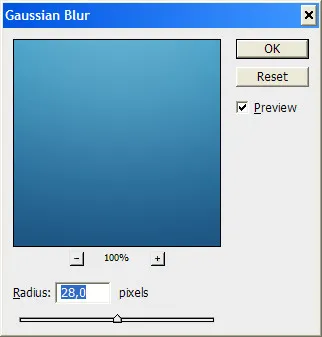
Acum, fac clic pe pictograma nou strat din partea inferioară a panoului Straturi, țineți apăsată tasta ALT. După ce faceți clic pe butonul strat nou, ar trebui să apară o casetă de dialog.
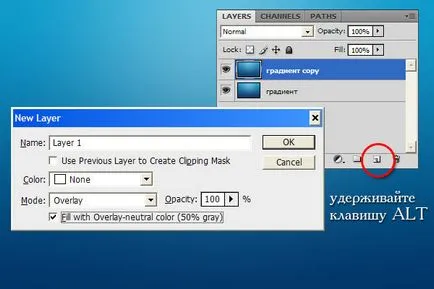
Mai întâi am schimba modul de amestecare, și apoi alege un câmp plin cu impunatoarea - o culoare neutră (50% - gri). Am redenumi stratul ceva mai semnificativ, cum ar fi suprapunere gri. și faceți clic pe OK.
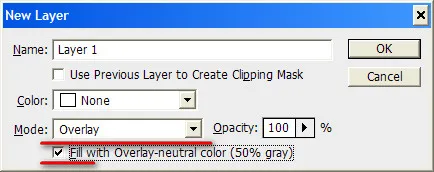
Acum, nou creat strat de suprapunere gri. Eu folosesc Filter element de meniu Add Noise.
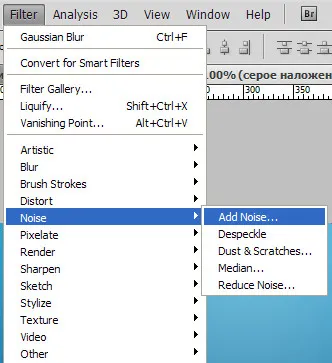
Aici, atunci când se adaugă zgomotul, cantitatea de acesta va fi diferit pentru diferite gradiente. Nu ar trebui să adăugați o mulțime de zgomot, în caz contrar acesta va fi prea vizibile. Trebuie să se determine ce este cel mai bine, textura trecerilor de sunet sau de frontieră. Aici trebuie să găsească o cale de mijloc. Decizia ar trebui să le ia în funcție de propria percepție. Cu toate acestea, puteți oricând schimba opacitatea acestui strat cu zgomot, în cazul în care dintr-o dată adăugați prea mult.
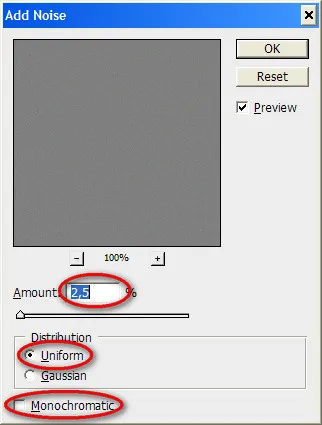
Ca un ultim pas, eu vă sfătuiesc pentru a netezi marginile cu o perie moale. În cazul în care nu este atenua zonele întunecate, unele pante, puteți obține o marginile zdrențuite foarte clare, cu zgomot.

Acum gradientului nostru a început să arate mult mai lin.

Rămâneți conectat
Prin citirea acestui site, sunteți de acord cu utilizarea de fișiere Cookie. În caz contrar, lăsați acest site. Sunt de acord